Uma das constantes discussões entre usuários do macOS e usuários do Windows é o fato do macOS ser um ambiente hostil quando o assunto são jogos.
Não há inverdade maior nesse argumento. Claro que o catálogo de jogos para macOS não é tão amplo ou cheio de lançamentos quanto o catálogo do Windows.
Se em matéria de jogos atuais, o macOS ainda está aquém em relação ao Windows, pelo menos no quesito emulação de jogos antigos, o sistema operacional da Maçã consegue fazer bonito, graças principalmente ao OpenEmu.
Mas antes de continuarmos, aqui vai um aviso: Geralmente é ilegal possuir ROMs de uma determinada máquina de arcade, cartucho ou CD-ROM, a menos que você possua o item real em questão.
Embora o Applemaníacos Anônimos não possa conectar diretamente a nenhum site de ROM aqui, o Google poderá te ajudar. Use seu bom senso.
Aviso dado, bora continuar!
Lançado em dezembro de 2013, o OpenEmu basicamente não é realmente um emulador, mas sim um front end para outros emuladores de console, tal como o conhecido Retroarch.
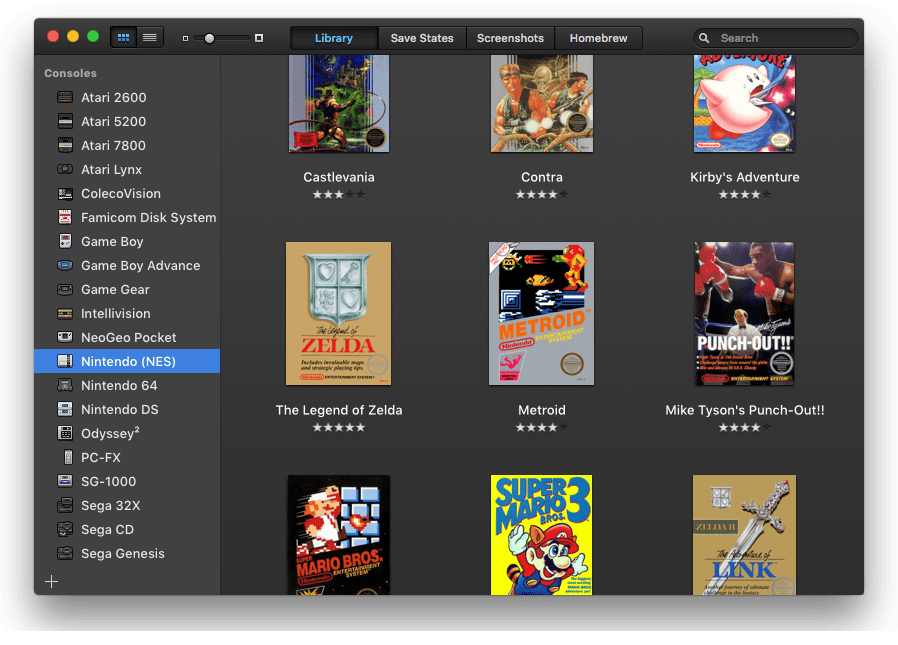
A interface do OpenEmu possui alguns recursos bem adorados pelos amantes de emulação, como uma biblioteca integrada que mostra a arte da caixa para cada um dos seus jogos e classifica automaticamente por plataforma.
Um das vantagens do OpenEmu é o fato dele cuidar por trás do capô dos principais mecanismos de emulação necessários para cada plataforma.
Esqueça por exemplo, ter que ficar procurando qual emulador sua ROM é compatível.
Em sua última versão 2.4.1 requer o macOS 10.14.4 ou superior e está disponível no site do OpenEmu, você terá disponível uma lista com 32, sim, eu disse 32 sistemas diferentes, muitos deles com o núcleo (BIOS) já integrado.
A lista de sistemas suportados incluem clássicos como: Arcade, Atari, toda a linha Game Boy, GameCube, NES, Nintendo DS, Nintendo 64, Sega Genesis, Sega Master System, Sega Saturn, Sony PlayStation, Sony PSP e Super Nintendo, mas se não for o bastante, ainda há alguns sistemas menos populares como ColecoVision, Game Gear, Intellivision, Neo Geo Pocket, Odyssey², TurboGrafx-16, Vectrex e Virtual Boy, bem como o Famicom exclusivo do Japão, PC-FX, SG-1000 e WonderSwan.
Um deleite para os amantes de jogos retrô.
Outro ponto forte do emulador é a facilidade na hora de adicionar os jogos na biblioteca, simplesmente arrastando e soltando para dentro da aplicação.
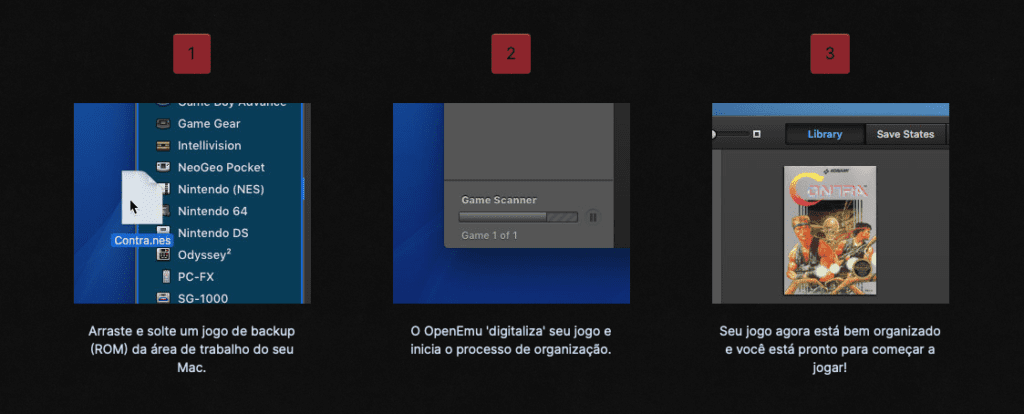
Após a ROM ser adicionada, o próprio OpenEmu irá pesquisar na web por arte de caixa, mas se não conseguir encontrar nenhuma, o usuário pode pesquisar a imagem no Google e arrastá-la diretamente para o espaço vazio onde a arte da caixa deveria estar.
Mas claro, existe algumas excessões e alguns sistemas requerem arquivos BIOS para funcionar. Se você quiser jogar no PlayStation original ou no Sega Saturn, por exemplo, primeiro precisará rastrear esses arquivos ROM especiais. Mas não se preocupe, o OpenEmu tem um guia do usuário sobre arquivos BIOS.
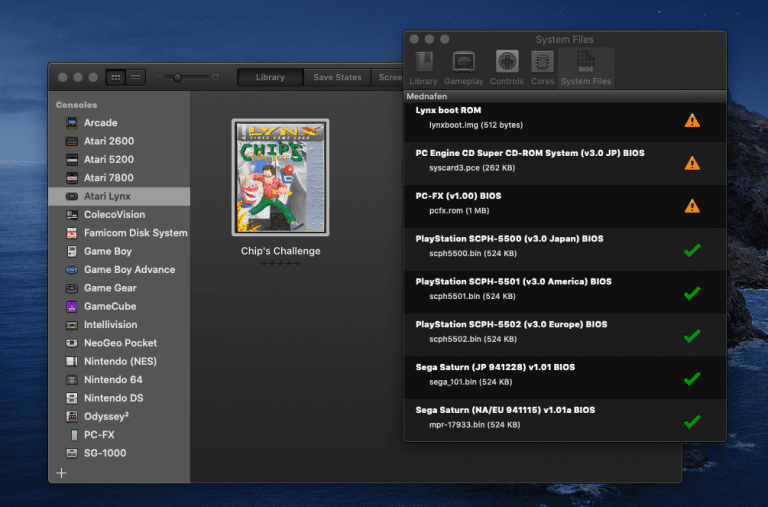
Embora o OpenEmu permita que você jogue qualquer jogo usando o teclado do seu Mac, por que você faria isso? O programa é compatível com qualquer controlador de jogo Bluetooth ou USB compatível com HID, então você também pode pegar seu gamepad favorito quando estiver pronto para começar a jogar.
Controles como o DualShock 3 e 4, Nintendo Pro Controller e 8BitDo podem ser conectados via Bluetooth. Mesmo não suportando o Wii de forma oficial, OpenEmu tem compatibilidade até com o Wiimote.
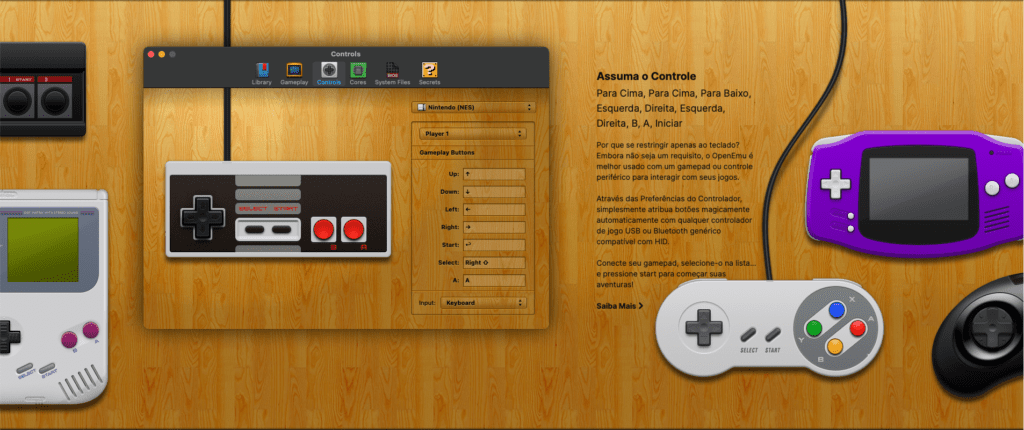
O OpenEmu mapea automaticamente seus controles, mas caso você deseje, é possível personalizar o mapeamento de botão clicando em OpenEmu> Preferências> Controle. A partir daí, você verá uma imagem de fundo de madeira com um menu suspenso para escolher os sistemas. Escolha um sistema e você verá os controle do console escolhido à esquerda.
Então, com o controle devidamente configurado, simbora pra jogatina.
Para começar a jogar, é tão fácil, que basta escolher um console do lado esquerdo da biblioteca OpenEmu e clicar duas vezes na caixa de arte do jogo de sua escolha.
Se depois de tudo isso você ainda sentir falta daquela televisão de tubo de 14 polegadas, o OpenEmu vai te ajudar nisso também, basta utilizar algum filtro de tela.
Vá para para o menu OpenEmu> Preferências> Jogo e abra o menu suspenso Shader, filtros como CRT e VCR fazem os jogos parecerem que você está jogando em uma tela de TV antiga com linhas de varredura e tudo mais.
Muitos puristas da cena retrô irão me xingar agora, mas não posso deixar de mencionar que o OpenEmu oferece alguns recursos adicionais como Save State e se você quiser fazer capturas de tela enquanto joga, use o atalho de teclado Command-T para salvar a tela na página Capturas de tela do programa.
Bom, espero que tenham gostado!